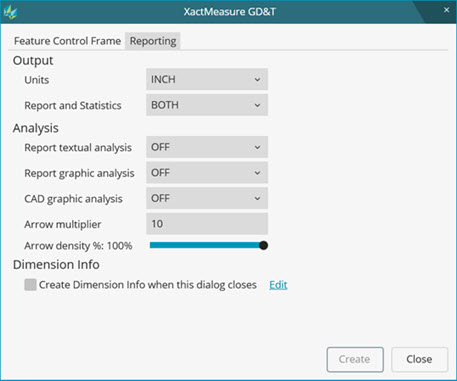
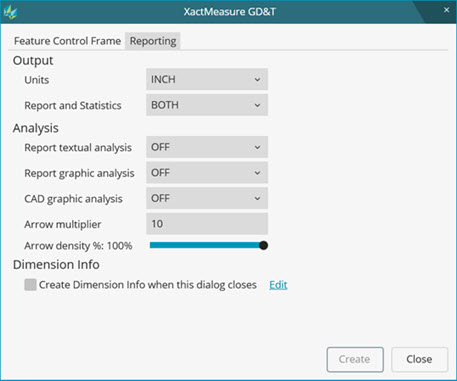
GD&T 对话框 - 报告选项卡
XactMeasure GD&T 对话框(插入 | 尺寸 | <尺寸>)报告选项卡提供为特征控制框 (FCF) 尺寸设置输出和分析选项的功能。有关此选项卡的文档,请参阅下面介绍的对话框项目列表。此外还应注意,此项功能的很大一部分在传统尺寸中也有,并且在“使用传统尺寸”一章中作了详细说明。
输出
在输出区域中,可使用报告和统计列表输出特征控制框结果:
统计 – 将输出发送到统计文件
报告 – 将输出发送至检查报告
两者 – 将输出发送至检查报告和统计文件
无 – 不发送输出结果
当 PC-DMIS 执行 FCF 命令时,结果将被发送至指定的输出。
若选择统计或两者,“编辑”窗口中必须有一条优先的 STATS/ON 命令,方可将 FCF 发送到统计文件。
使用单位列表可确定 FCF 所用的测量单位。您可选择以下选项:
IN - 英寸
MM - 毫米
当第一次创建尺寸时(传统或 FCF),PC-DMIS 会使用由当前测量程序使用的测量单位。因此,当下一次打开尺寸或 XactMeasure GD&T 对话框时,PC-DMIS 调用在上一次创建尺寸上进行的选择。
在测量程序中创建多个 FCF 时,无需在输出区域连续定义设置。PC-DMIS 会自动检查光标在“编辑”窗口中的位置。若在当前位置找到 FCF,将使用这些设置。若未在当前位置找到 FCF,则会搜索“编辑”窗口,并采用上一个 FCF 的设置。
分析
此区域设置 FCF 的尺寸输出分析格式。它包含不同类型分析的三个列表:
测定的X、Y、Z值
测定的I、J、K值
每个触测点的偏差
只要测点生成最大或者最小偏差,直线结尾处就会有“最大”或者“最小”标记
报告图形分析 - 这类分析以采用彩色箭头的图形格式显示。每个箭头表示 FCF 中每个测点的偏差。这些箭头以其颜色和方向表示误差的相对大小及其方向。
CAD 图形分析 - 此类分析与上述报告图形分析相同,只是它是显示在“图形显示”窗口内。
 ON,OFF,POSITION,FORM 和 BOTH 项目的说明
ON,OFF,POSITION,FORM 和 BOTH 项目的说明
箭头乘数 - 使用箭头乘数框可为 CAD 图形分析模式设置放大偏差箭头和公差带的缩放系数。若输入值 2.0,则 PC-DMIS 将箭头放大为每个特征测点的计算偏差的两倍。乘数框仅用于查看,不会在文本打印中显示。
箭头密度 - 当尺寸使用了图形分析时,此滑块可用于设置尺寸箭头的百分比,以表示“图形显示”窗口中的各个点。这些尺寸箭头代表单个点。这样可限制为 FCF 尺寸绘制的箭头数。更多信息,请参见“插入报告命令”一章中“插入与分析窗口相关的命令”下的“尺寸选项”主题。
尺寸信息
在此区域可创建尺寸信息 FCF。当您选择此对话框关闭时创建尺寸信息复选框时,PC-DMIS启用编辑链接。您可单击此链接打开一个对话框,在该框中设置尺寸信息命令 (DIMINFO) 的默认选项。更多信息,请参见“编辑默认尺寸信息”。
创建 FCF 时,对话框关闭,PC-DMIS 在“编辑”窗口中 FCF 的后面创建一条 DIMINFO 命令。这条 DIMINFO 命令显示特征旁边的“图形显示”窗口中的尺寸信息。您可从特征控制框选项卡中的特征列表中选择要显示的特征。尺寸信息也显示该 FCF 在“编辑”窗口中使用的相同的尺寸轴。